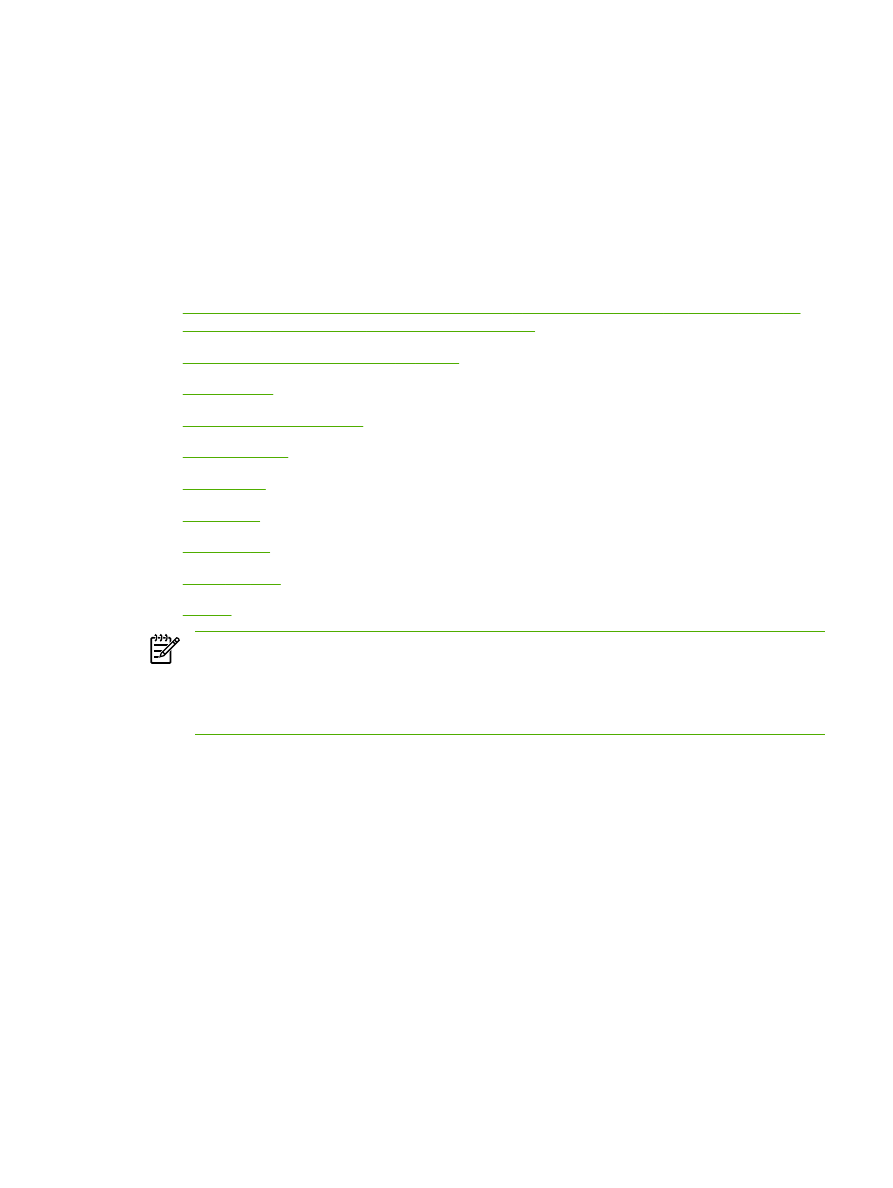
网络
●
设置多功能一体机并在网络上使用(仅只适用于
HP LaserJet 3052/3055/3390/3392 all-in-one
(HP LaserJet 3052/3055/3390/3392 多功能一体机))
●
使用嵌入式
Web 服务器或 HP ToolboxFX
●
设置网络密码
●
使用多功能一体机控制面板
●
支持的网络协议
●
TCP/IP 配置
●
使用
DHCP
●
使用
BOOTP
●
配置
LPD 打印
●
TCP/IP
注意
TCP/IP 设置的配置比较复杂,应仅由有经验的网络管理员执行。 BOOTP 将需要(PC、
Unix 和 Linux 等)服务器为产品配置特定的 TCP/IP 设置。 DHCP 也需要服务器,但 TCP/IP 设
置对于多功能一体机来说将不是固定的。
另外,手动方法配置特定的 TCP/IP 设置可通过控制面
板、嵌入式
Web 服务器或 HP ToolboxFX 完成。有关其它帮助或网络配置方面的信息,请与您
的网络提供商联系。
ZHCN
149
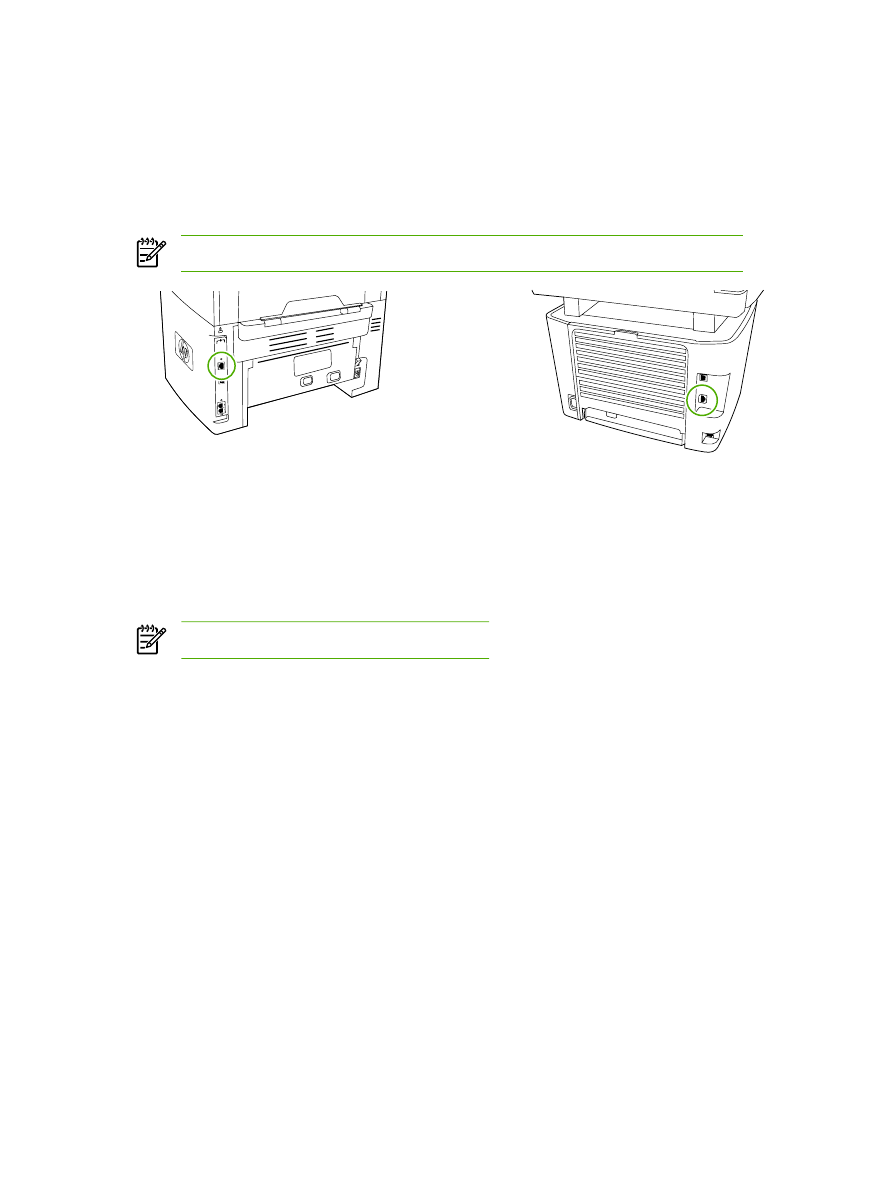
设置多功能一体机并在网络上使用(仅只适用于
HP LaserJet
3052/3055/3390/3392 all-in-one (HP LaserJet 3052/3055/
3390/3392 多功能一体机))
Hewlett-Packard 建议使用多功能一体机随附的 CD 上的 HP 软件安装程序,来为下列网络设置完成打
印机驱动程序设定。
注意
HP LaserJet 3050 all-in-one (HP LaserJet 3050 多功能一体机) 没有网络功能。
HP LaserJet 3052/3055
HP LaserJet 3390/3392
图
9-1
网络端口位置
配置通过网络端口连接的多功能一体机
配置通过网络端口连接的多功能一体机(直接模式或点对点打印)
在此配置中,多功能一体机直接与网络相连,并且网络上的所有计算机都直接打印到多功能一体机上。
注意
此模式是多功能一体机推荐的网络配置。
1.
通过将网络电缆插入多功能一体机的网络端口,直接将多功能一体机连接至网络。
2.
使用多功能一体机控制面板打印一份配置页。
3.
将多功能一体机
CD 插入计算机中。 如果已经安装好了多功能一体机,请单击安装软件以启动软
件安装程序。
如果软件安装程序没有启动,则浏览至 CD 上的 hpsetup.exe 文件,然后双击该文
件。
4.
单击安装